Consulter et mettre à jour le calendrier sur l’Apple Watch
L’app Calendrier sur votre Apple Watch affiche les événements que vous avez créés ou auxquels vous avez reçu une invitation au cours des six dernières semaines et pour les deux ans à venir (dans les présentations Liste et Jour). Votre Apple Watch affiche les événements de tous les calendriers que vous utilisez sur votre iPhone ou ceux des calendriers choisis. Consultez le Guide d’utilisation de l’iPhone pour en savoir plus sur la configuration de l’app Calendrier de votre iPhone.

Siri : dites quelque chose comme : « Quel est mon prochain événement? »
Configurer les événements de calendrier sur l’Apple Watch
Accédez à l’app Calendrier
 sur votre Apple Watch, ou touchez la date ou l’événement du calendrier sur le cadran.
sur votre Apple Watch, ou touchez la date ou l’événement du calendrier sur le cadran.Tournez la Digital Crown pour parcourir les événements à venir.
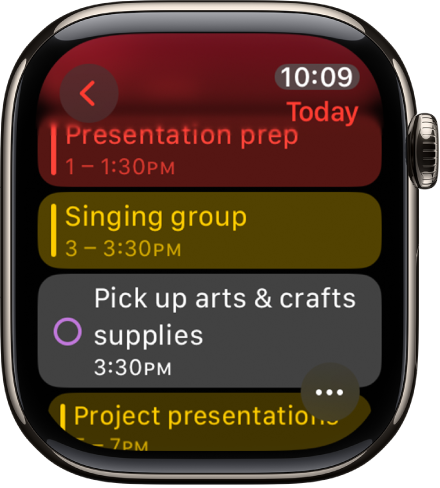
Touchez un événement pour afficher ses détails, y compris l’heure, le lieu, le statut d’invité et les notes.
Astuce : Pour revenir au prochain événement, touchez
 dans le coin supérieur gauche.
dans le coin supérieur gauche.
Vous pouvez également consulter vos événements par semaine ou par mois.
Modifier la présentation des événements
Accédez à l’app Calendrier
 sur votre Apple Watch.
sur votre Apple Watch.Touchez
 , puis une option :
, puis une option :Suivants : Affiche les événements cette semaine.
Liste : Affiche tous vos événements des deux dernières semaines et des deux prochaines années.
Jour, Semaine ou Mois : Affiche les événements selon la période choisie.
Pour afficher un autre jour, balayez l’écran vers la gauche ou la droite si vous utilisez la vue quotidienne; si vous utilisez la présentation par liste ou À venir, tournez la Digital Crown.
Pour revenir au jour et à l’heure en cours, touchez l’heure actuelle dans le coin supérieur droit de l’écran.
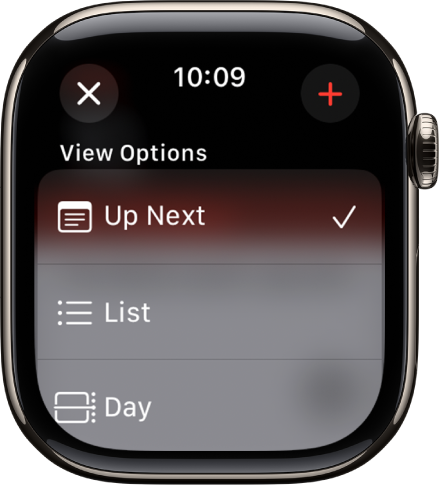
Afficher les semaines et les mois à partir de la présentation Jour ou Liste
Vous pouvez naviguer jusqu’aux présentations de semaine ou de mois.
Accédez à l’app Calendrier
 sur votre Apple Watch.
sur votre Apple Watch.Pendant que vous visualisez des événements en présentation Jour ou Liste, effectuez une des opérations suivantes :
Afficher la semaine en cours : Touchez
 dans le coin supérieur gauche.
dans le coin supérieur gauche.Afficher une autre semaine : Balayez l’écran vers la gauche ou la droite.
Afficher les événements d’une semaine donnée : Touchez un jour du calendrier hebdomadaire.
Afficher le mois en cours : Alors que la semaine en cours est affichée, touchez
 dans le coin supérieur gauche.
dans le coin supérieur gauche.Afficher un autre mois : Tournez la Digital Crown.
Sélectionner une semaine dans le calendrier mensuel : Touchez la semaine.
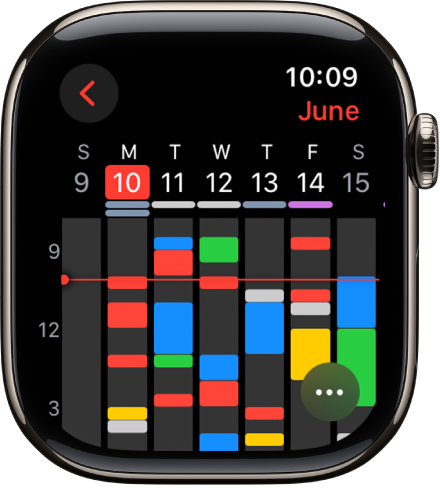
Ajouter un événement
Par défaut, les événements ajoutés à l’app Calendrier sur votre iPhone sont synchronisés avec votre Apple Watch. Vous pouvez également créer des événements directement sur votre montre.
Utiliser Siri : Dites quelque chose comment : « Crée un événement de calendrier qui s’appelle “FaceTime avec maman” pour le 20 mai à 16 h. »
Utiliser l’app Calendrier sur l’Apple Watch : Tout en consultant des événements dans la présentation À venir, Jour ou Liste, touchez
 , puis touchez
, puis touchez  . Ajoutez les détails de l’événement, comme un titre, le lieu, la date et l’heure ainsi que les invités, puis choisissez le calendrier auquel vous voulez ajouter l’événement, puis touchez
. Ajoutez les détails de l’événement, comme un titre, le lieu, la date et l’heure ainsi que les invités, puis choisissez le calendrier auquel vous voulez ajouter l’événement, puis touchez  .
.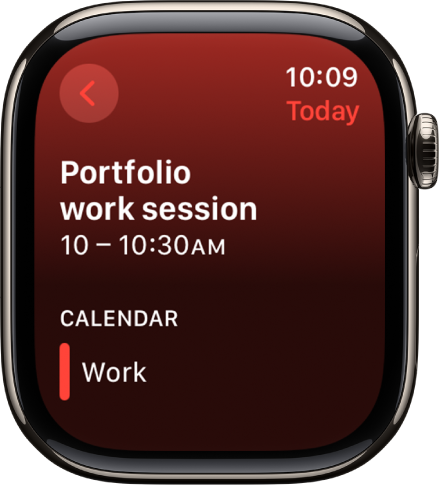
Supprimer ou modifier un événement
Accédez à l’app Calendrier
 sur votre Apple Watch.
sur votre Apple Watch.Choisissez une des méthodes suivantes :
Supprimer un événement que vous avez créé : Touchez un événement, touchez Supprimer, puis touchez de nouveau Supprimer.
S’il s’agit d’un événement récurrent, vous pouvez supprimer cet événement seulement, ou tous les événements futurs.
Modifier un événement : Touchez un événement, touchez Modifier, apportez vos modifications, puis touchez
 .
.
Voir les rappels
Pendant que vous visualisez des événements en présentation Jour ou Liste, vous pouvez voir les rappels de l’app Rappels directement sur Calendrier.
Accédez à l’app Calendrier
 sur votre Apple Watch.
sur votre Apple Watch.Touchez le rappel, puis Ouvrir dans Rappels.
En présentation Jour, les rappels qui sont prévus sur toute la journée s’affichent dans la section correspondant à l’ensemble de la journée, en haut du calendrier. Les rappels associés à une heure sont affichés dans le calendrier de journée complète.
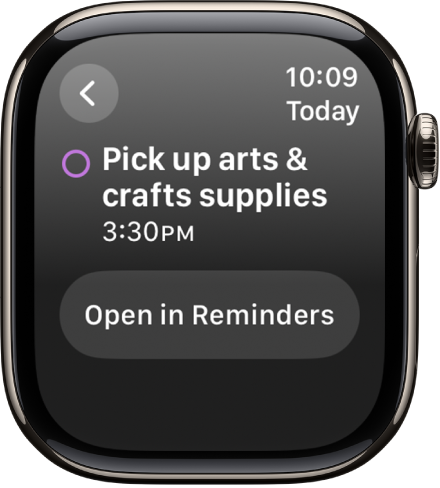
Répondre à une invitation Calendrier
Vous pouvez répondre aux invitations d’événements sur votre Apple Watch dès leur réception ou plus tard.
Si vous voyez l’invitation à son arrivée : faites défiler l’écran jusqu’au bas de la notification, puis toucher Accepter, Refuser ou Peut-être.
Si vous découvrez la notification plus tard : touchez-la dans votre liste de notifications, puis faites défiler pour y répondre.
Si vous êtes déjà dans l’app Calendrier : touchez l’événement pour répondre.
Pour communiquer avec l’organisateur de l’événement, touchez son nom dans les détails, puis touchez le bouton Message ou Téléphone. Touchez ![]() pour afficher plus d’options. Vous pouvez aussi faire défiler l’écran jusqu’au suivant et choisir une option dans les coordonnées de la fiche.
pour afficher plus d’options. Vous pouvez aussi faire défiler l’écran jusqu’au suivant et choisir une option dans les coordonnées de la fiche.
Obtenir un itinéraire pour aller à un événement
Si un événement comprend un lieu, votre Apple Watch peut fournir l’itinéraire vers celui-ci.
Accédez à l’app Calendrier
 sur votre Apple Watch.
sur votre Apple Watch.Touchez un événement, puis touchez l’adresse.
Pour plus d’informations sur les itinéraires, consultez la section Suivre un itinéraire dans Plans sur l’Apple Watch.
Modifier les alertes « Partez maintenant »
Si un événement comprend un lieu, vous recevrez automatiquement une alerte « Partez maintenant » sur votre Apple Watch en fonction de la durée estimée du trajet et des conditions de circulation. Pour choisir un intervalle de temps comme deux heures avant l’événement, suivez les instructions ci-dessous :
Accédez à l’app Calendrier sur votre iPhone.
Touchez l’événement.
Touchez Modifier, Alarme, puis choisissez un autre intervalle.
Modifier des réglages du calendrier
Pour modifier le type de notifications de calendrier que vous recevez et choisir les calendriers à afficher sur l’Apple Watch, suivez les étapes ci-dessous :
Accédez à l’app Watch sur votre iPhone.
Touchez Ma montre, puis Calendrier.
Touchez Personnalisé sous Notifications ou Calendriers.